iPhone 使用手冊
- 歡迎
-
-
- 與 iOS 26 相容的 iPhone 型號
- iPhone 11
- iPhone 11 Pro
- iPhone 11 Pro Max
- iPhone SE(第 2 代)
- iPhone 12 mini
- iPhone 12
- iPhone 12 Pro
- iPhone 12 Pro Max
- iPhone 13 mini
- iPhone 13
- iPhone 13 Pro
- iPhone 13 Pro Max
- iPhone SE(第 3 代)
- iPhone 14
- iPhone 14 Plus
- iPhone 14 Pro
- iPhone 14 Pro Max
- iPhone 15
- iPhone 15 Plus
- iPhone 15 Pro
- iPhone 15 Pro Max
- iPhone 16
- iPhone 16 Plus
- iPhone 16 Pro
- iPhone 16 Pro Max
- iPhone 16e
- iPhone 17
- iPhone 17 Pro
- iPhone 17 Pro Max
- iPhone Air
- 設定基本項目
- 按個人風格自訂 iPhone
- 拍攝絕佳的相片和影片
- 與朋友和家人保持聯絡
- 與家人共享功能
- 使用 iPhone 處理日常大小事
- 「Apple 支援」提供的專家建議
-
- iOS 26 的新功能
-
- 指南針
- 捷徑
- 貼士
-
- 開始使用輔助使用功能
- 在設定期間使用輔助使用功能
- 變更 Siri 輔助使用設定
- 快速開啟或關閉輔助使用功能
- 與其他裝置共享「輔助使用」設定
- 版權和商標
在 iPhone 上開啟 App
你可以從其中一個主畫面頁面(如下所示)或「App 資料庫」快速開啟 App。
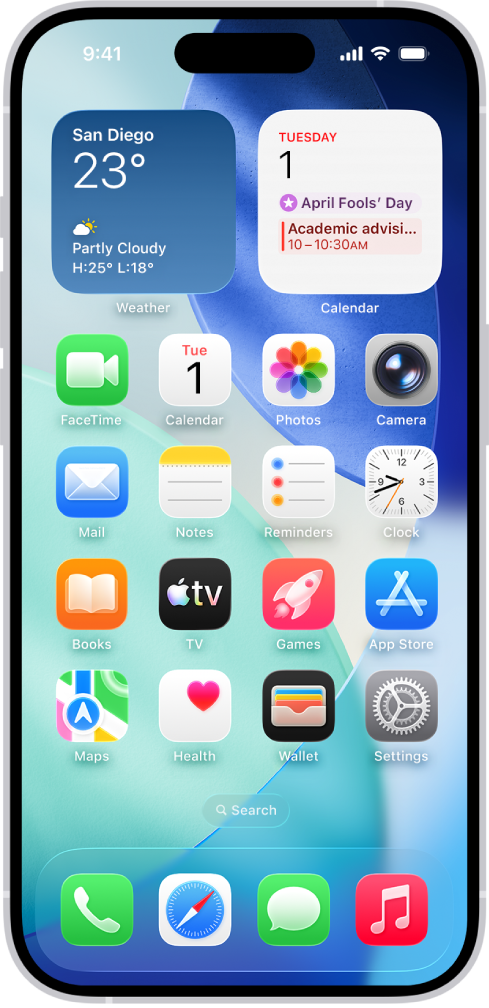
如要前往主畫面,請從螢幕底部邊緣向上掃(在配備 Face ID 的 iPhone 上)或按下主畫面按鈕(在配備主畫面按鈕的 iPhone 上)。
向左掃來瀏覽其他主畫面頁面上的 App。
向左掃過所有主畫面頁面來查看「App 資料庫」,在該處你的 App 會以分類整理。
如要開啟 App,請點一下圖像。
如要返回「App 資料庫」,請從螢幕底部邊緣向上掃(在配備 Face ID 的 iPhone 上)或按下主畫面按鈕(在配備主畫面按鈕的 iPhone 上)。
感謝您提供意見。